批量复制公司的考勤表
目标
使用公司级考勤表工具中的批量操作菜单复制员工考勤表。
背景
您可以使用公司级别考勤表工具的“批量操作”菜单中的“复制”选项来快速克隆您选择的工时条目。在完成复制操作之前,Procore 还允许您修改条目详细信息,以便您的新条目反映任何更改。
需要考虑的事项
- 所需用户权限:
- 要复制考勤卡条目,需要项目和公司的考勤表工具的“管理员”级别权限。
或者 - 要使用批量操作菜单编辑、复制或将考勤卡条目的状态从“处理”更改为“已审核”,需要项目级别考勤表工具的“只读”或“标准”级别权限,以及项目权限模板上的“审核和编辑考勤表”细分权限。虽然你可以看到“已批准”菜单选项,但当你将鼠标光标悬停在该选项上时,你会看到一条消息,提示你没有足够的权限将项目更改为“已批准”状态。
- 要复制考勤卡条目,需要项目和公司的考勤表工具的“管理员”级别权限。
- 限制:
- 目前,你只能复制属于同一项目的考勤卡条目。
先决条件
步骤
- 导航到公司的考勤表工具。
- 点击工作周标签旁边的箭头来选择计时周期。
- 勾选要复制的考勤卡条目旁边的复选框。
重要提示
你选择的考勤卡条目必须来自同一个项目才能继续下一步。 - 点击批量操作并选择复制选项。
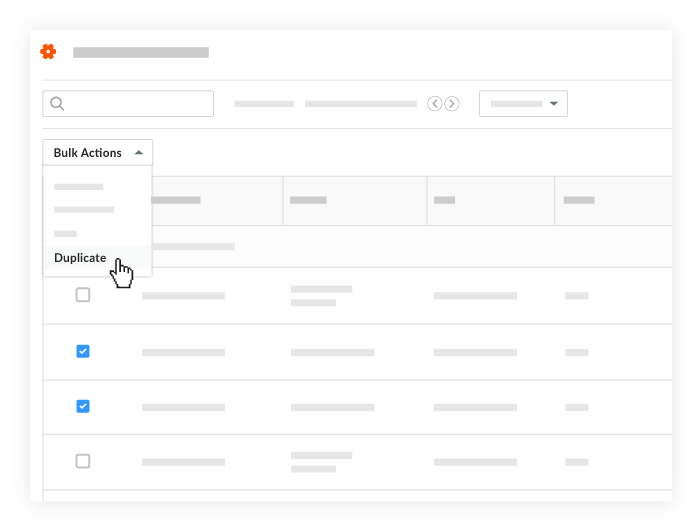
- 可选。要更改所选考勤表的新版本,请编辑可用字段并点击应用更改。
- 开始时间。为班次选择所需的开始时间。
- 停止时间。为班次选择所需的停止时间。
- 总计时间。输入公司考勤表工具为工作小时数条目配置的总时间。
- 工时类型。选择工时类型。要了解如何添加工时类型,请参阅配置高级设置:公司级别考勤表。
注意
- 如果项目的考勤表工具配置为使用“开始时间”和“停止时间”工时条目设置,则总计时间框将灰显且不可用。
- 如果项目的考勤表工具配置为使用“总工时”工时条目设置,则开始时间和停止时间框将灰显且不可用。
- 要了解如何为 Procore 项目未来的考勤表调整工时条目设置,请参阅配置高级设置:项目级别考勤表。
- 要了解如何将某些字段设置为必填、可选和隐藏,请参阅考勤表工具中的哪些字段可以配置为必填、可选或隐藏?
- 点击创建考勤卡。

